- in КАК by Администратор
Как создать ярлык веб-сайта на рабочем столе в Chrome
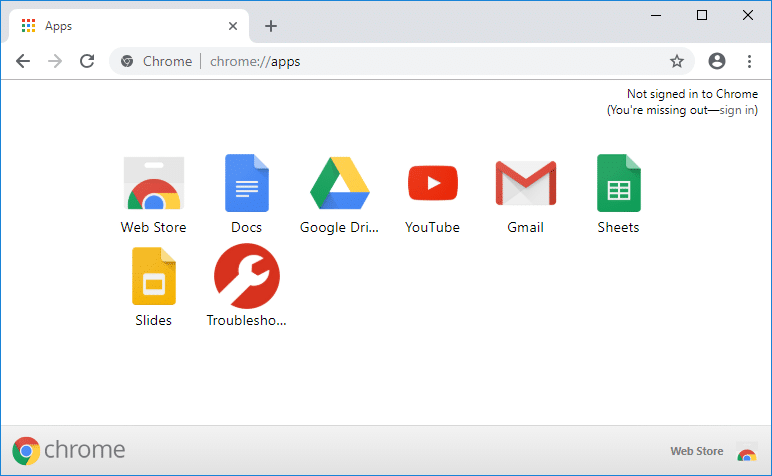
Как создать ярлык веб-сайта на рабочем столе в Chrome: Вы можете легко использовать Закладки в Chrome открывать ваши любимые веб-сайты на ходу, но что, если вы хотите создать ярлык веб-сайта на рабочем столе, чтобы при двойном щелчке по ярлыку вы сразу попадали на сам веб-сайт? Что ж, этого можно легко добиться, используя функцию «Создать ярлык», которую можно найти в разделе «Дополнительные инструменты».
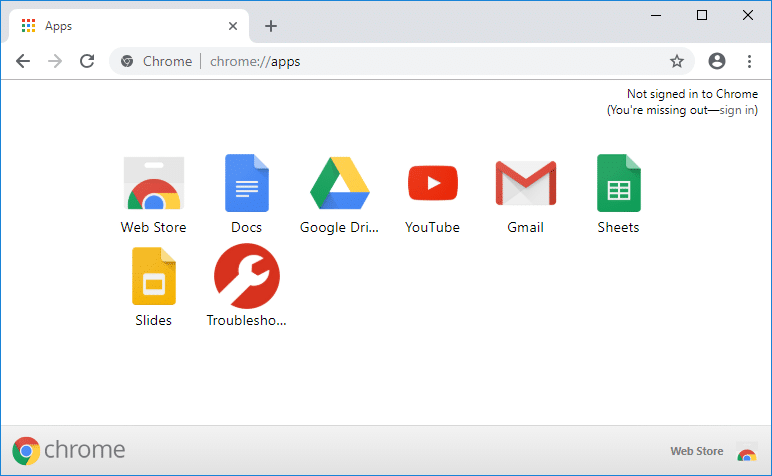
Используя вышеуказанную функцию, Chrome позволяет вам создавать ярлыки приложений вашего любимого веб-сайта на рабочем столе, которые затем можно добавить в меню «Пуск» или на панель задач для более быстрого доступа. В любом случае, не теряя времени, посмотрим Как создать ярлык веб-сайта на рабочем столе в Chrome с помощью приведенного ниже руководства.
Как создать ярлык веб-сайта на рабочем столе в Chrome
Обязательно создайте точку восстановления на случай, если что-то пойдет не так.
Способ 1. Создайте ярлык веб-сайта на рабочем столе в Chrome
1. Откройте Google Chrome, затем перейдите на сайт для которого вы хотите создать ярлык рабочего стола.
2. Как только вы окажетесь на веб-странице, просто нажмите на значок три вертикальные точки (кнопка «Еще») в правом верхнем углу, а затем нажмите «Другие инструменты».
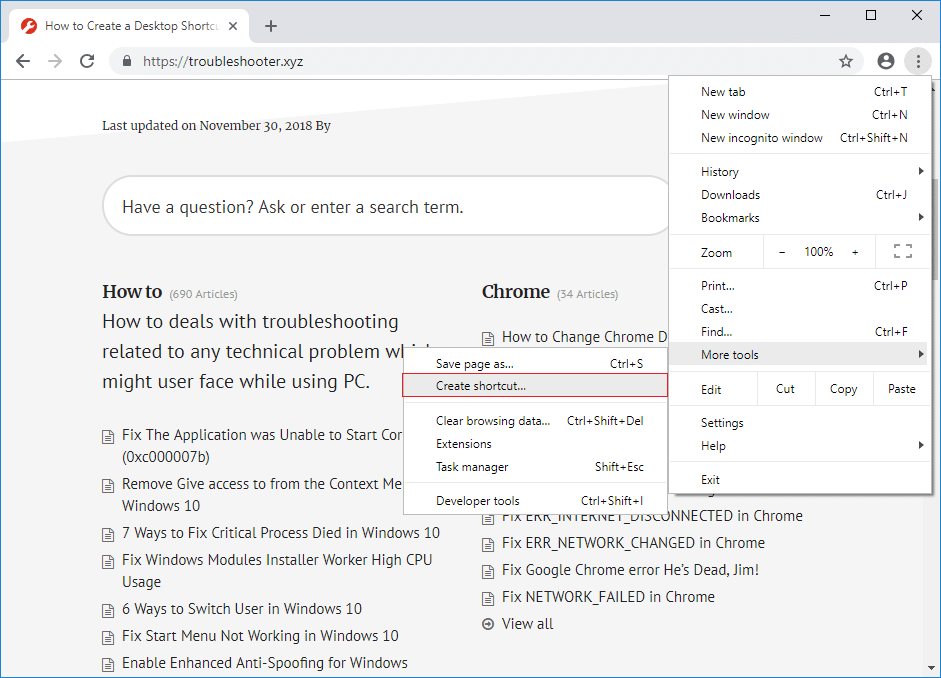
3. В контекстном меню выберите «Создать ярлык» и введите имя для вашего ярлыка, оно может быть любым, но маркировка его в соответствии с названием веб-сайта поможет вам различать различные ярлыки.
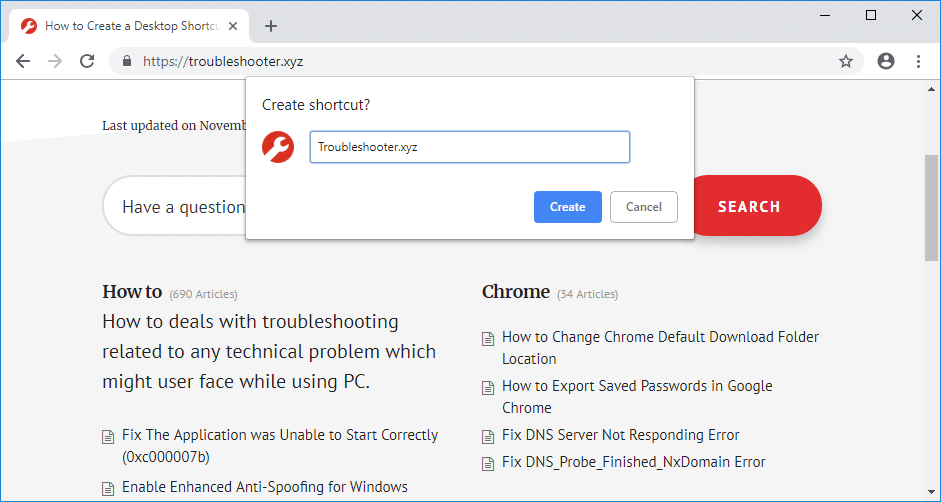
4. После того, как вы введете имя, установите или снимите флажок «Открыть как окно"И нажмите"Создавай"Кнопку.
Примечание: В недавнем обновлении Google Chrome удалена опция «Открыть как окно». Теперь по умолчанию ярлык откроется в новом окне.
5. Вот и все, теперь у вас есть ярлык веб-сайта на рабочем столе, который вы можете легко закрепить на панели задач или в меню «Пуск».

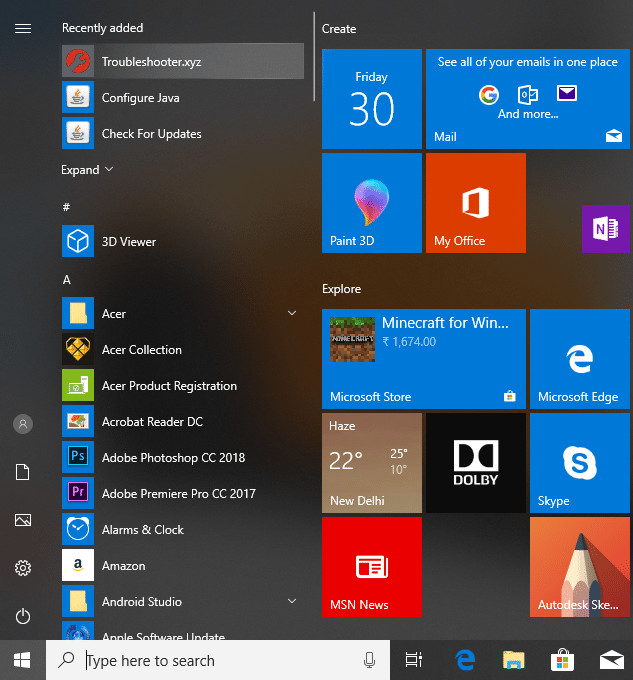
Веб-сайт, для которого вы создаете ярлык в Google Chrome, также будет иметь ярлык веб-сайта, помещенный в папку «Приложения Chrome» в Списки всех приложений в меню «Пуск». Кроме того, эти веб-сайты добавляются на вашу страницу приложений Chrome (хром://приложениес) в Google Chrome. Эти ярлыки хранятся в следующем месте:
%AppData%MicrosoftWindowsМеню «Пуск»ПрограммыПриложения Chrome
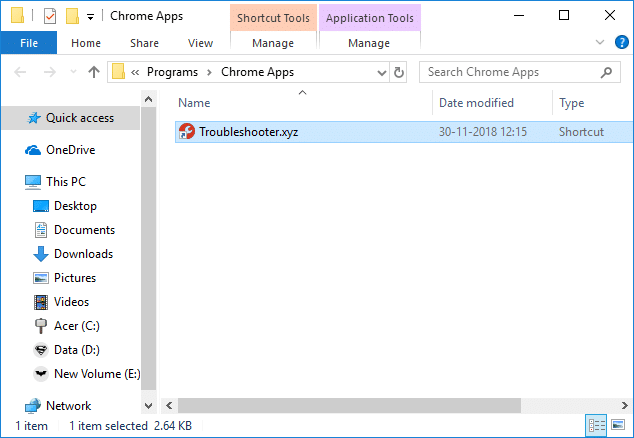
Способ 2: вручную создать ярлык веб-сайта на рабочем столе
1. Скопируйте ярлык значка Chrome на рабочий стол. Если у вас уже есть ярлык Chrome на рабочем столе, обязательно создайте еще один и назовите его как-нибудь по-другому.
2. Теперь щелкните правой кнопкой мыши Chrome значок, затем выберите Свойства.
![]()
3. В поле «Цель» в самом конце обязательно добавьте пробел и введите следующее:
–app=http://example.com
Примечание: Замените example.com фактическим веб-сайтом, для которого вы хотите создать рабочий стол, и нажмите «ОК». Например:
«C:Program Files (x86)GoogleChromeApplicationchrome.exe» --app=https://techcult.com
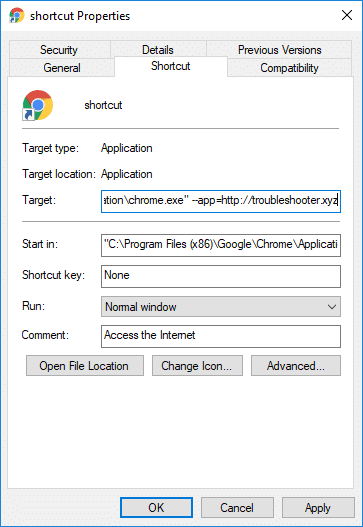
4. Щелкните ОК, чтобы сохранить изменения.
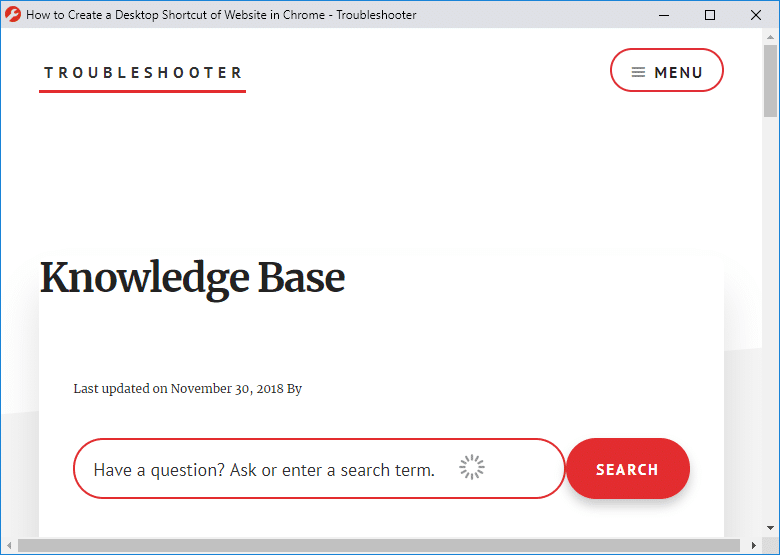
Рекомендуется:
Вот это вы успешно усвоили Как создать ярлык веб-сайта на рабочем столе в Chrome но если у вас все еще есть какие-либо вопросы относительно этого урока, не стесняйтесь задавать их в разделе комментариев.